Outlook: Sjekk hvem som har akseptert møteinvitasjonen

Et innlegg hvor vi viser deg hvordan du kan se hvem som har akseptert en møteinvitasjon i Microsoft Outlook 365, 2016, 2013 og 2010.
Blokkering av spesifikke e-postadresser og domener er avgjørende for å kontrollere mengden søppelpost du får i Microsoft Outlook 2016 eller 2013. Du kan legge til e-postadresser og domener til blokkeringslisten ved å bruke følgende trinn.
Velg " Hjem "-menyen, og velg deretter " Søppelpost " > " Alternativer for søppelpost ".
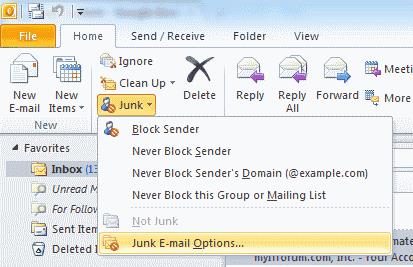
Velg fanen " Blokkerte avsendere ".
Velg " Legg til... ".
I boksen " Skriv inn en e-postadresse eller Internett-domenenavn som skal legges til i listen "-boksen skriver du inn navnet eller adressen du vil legge til. Du kan legge til hele domener eller bare en e-postadresse som følger:
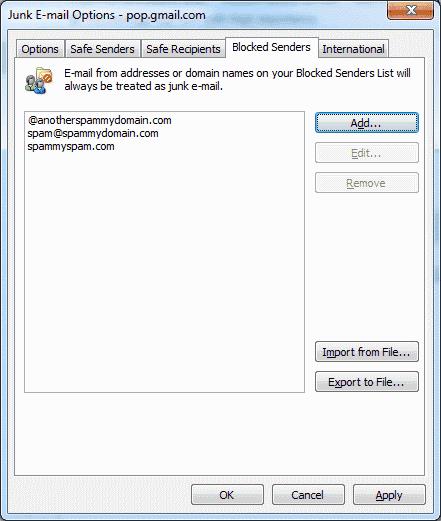
Velg " OK " når du er ferdig.
Dette alternativet fungerer hvis du ønsker å blokkere én enkelt e-postadresse.
Høyreklikk på en e-postmelding som ble mottatt fra e-postadressen du ønsker å blokkere.
Velg " Søppelpost " > " Blokker avsender ".
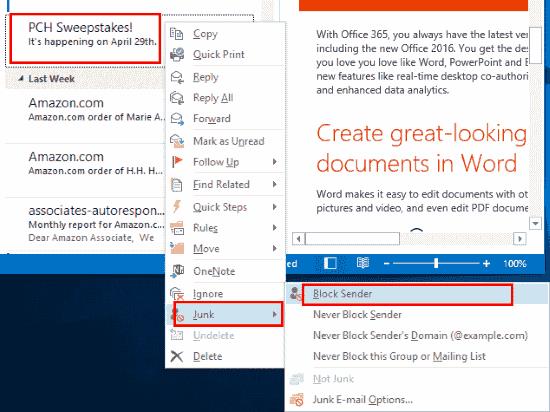
E-postadressen legges umiddelbart til blokkeringslisten din.
Jeg har utført disse trinnene, men det fungerer ikke for meg. Hvorfor blokkerer ikke Outlook meldingene?
Åpne skjermbildet " Alternativer for søppelpost " og sjekk under fanen " Trygge avsendere " for å sikre at e-postadressen ikke er oppført der. Hvis en e-postadresse du ønsker å blokkere er oppført i kontaktene dine, fjerner du merket for " Stol også på e-post fra mine kontakter "-boksen på denne skjermen.
Et innlegg hvor vi viser deg hvordan du kan se hvem som har akseptert en møteinvitasjon i Microsoft Outlook 365, 2016, 2013 og 2010.
For å deaktivere Outlook Toppresultater, start Outlook for Web, gå til Innstillinger, velg Søkeinnstillinger og fjern merket for Toppresultater.
Hvordan sende en kontaktliste til andre personer i Microsoft Outlook 2016 eller 2013.
Slik fjerner du McAfee Anti-Spam-fanen fra Microsoft Outlook.
For å fikse Settet med mapper kan ikke åpnes feil på Outlook, åpne e-postklienten i sikkermodus og deaktiver tilleggene dine.
Se hvem som godtok en møteinvitasjon i Microsoft Outlook 2016, 2013 og 2010.
MailTips er en hendig Outlook-funksjon som hjelper deg å unngå pinlige situasjoner som å sende e-post til feil mottakere.
hvis Outlook sier at oppgaven du prøver å redigere eller lagre ikke kan lagres i denne mappen, oppdater Office og reparer Office-filene dine.
Løs en feil i Microsoft Outlook der du mottar en OLE-registreringsfeil. Programmet er ikke riktig installert feil.
Det er vanlig at søppelalternativet er nedtonet i Microsoft Outlook. Denne artikkelen viser deg hvordan du håndterer det.
Slik aktiverer eller deaktiverer du DEP-innstillingen i Microsoft Outlook 2016 eller 2013.
Slik blokkerer du e-postadresser og domener i Microsoft Outlook 2016 eller 2013.
Slik kansellerer du et møte i Microsoft Outlook 2016 eller 2013 uten å sende avlysningen til alle deltakere.
Hindre at e-postmottakere kan videresende en e-postmelding i Microsoft Outlook 2016 eller 2013.
Løs feilen Kan ikke opprette fil som oppstår i Microsoft Outlook når du prøver å åpne et vedlegg.
For å deaktivere søppelpostfiltre i Outlook, klikk på Hjem-menyen, velg Søppelpost, gå til Alternativer for søppelpost og velg Ingen automatisk filtrering.
Hvis du ikke kan slette Outlook-meldinger, oppdater og reparer Office, kjør Outlooks oppryddingsverktøy og kjør deretter reparasjonsverktøyet for innboks.
Slik importerer du Microsoft Outlook-kontaktene dine til Windows Live/Hotmail-kontoen din.
Aktiver eller deaktiver autofunksjonen i Microsoft Outlook 365 som automatisk lagrer e-post i utkast-mappen.
En veiledning som forklarer hvordan du legger til e-postalternativet i verktøylinjen for Microsoft Excel og Word 365.
Vi viser deg detaljerte trinn for hvordan du henter tilbake en e-postmelding sendt fra Microsoft Outlook 365.
Tving en prompt i dine Microsoft Excel for Office 365-filer som sier Åpne som skrivebeskyttet med denne guiden.
Denne feilsøkingsguiden hjelper deg med et vanlig problem med Microsoft Outlook 365 der det krasjer under oppstart.
Er pivot-tabellen din ikke i orden? Her er noen vanlige løsninger som bør hjelpe deg raskt og enkelt.
En veiledning som viser deg hvordan du slår Microsoft Outlook-tilleggsprogrammer (plug-ins) av eller på.
Hva du kan gjøre når du får en advarsel om at Microsoft Outlook-postboksen din er over sin størrelsesgrense.
Forhindre at en vanlig advarsel vises når du åpner filer via en hyperlenke i Microsoft Office 365-filer.
Microsoft Support spurte om å dele feilloggen fra Outlook-app, men vet ikke hvordan? Finn her trinnene for Outlook Global Logging og Advanced Logging.






















